Pour expérimenter WordPress, il faut généralement mettre en place un environnement local, gérer les configurations de la base de données et travailler sur une configuration complexe du serveur. Ces étapes peuvent prendre beaucoup de temps, en particulier lorsque vous souhaitez simplement tester une extension, essayer un thème ou modifier du code.
WordPress Playground offre un environnement basé sur un navigateur qui démarre une instance complète de WordPress en quelques secondes, sans aucune installation ou configuration de backend nécessaire.
Ce guide montre comment prototyper, tester et déboguer rapidement les fonctionnalités de WordPress sans toucher à un site en direct ou configurer une pile locale. Nous explorons également ce que WordPress Playground peut faire, où il s’intègre dans votre flux de travail, et comment l’utiliser efficacement.
Comprendre WordPress Playground
WordPress Playground est une nouvelle façon d’interagir avec WordPress. Il vous offre une plateforme qui exécute des instances complètes de WordPress directement dans le navigateur sans nécessiter d’hôte, de base de données ou de configuration de serveur.
Cela fournit un environnement isolé idéal pour le prototypage rapide, les tests d’extensions et de thèmes, ou le dépannage – tout cela sans affecter votre site réel.
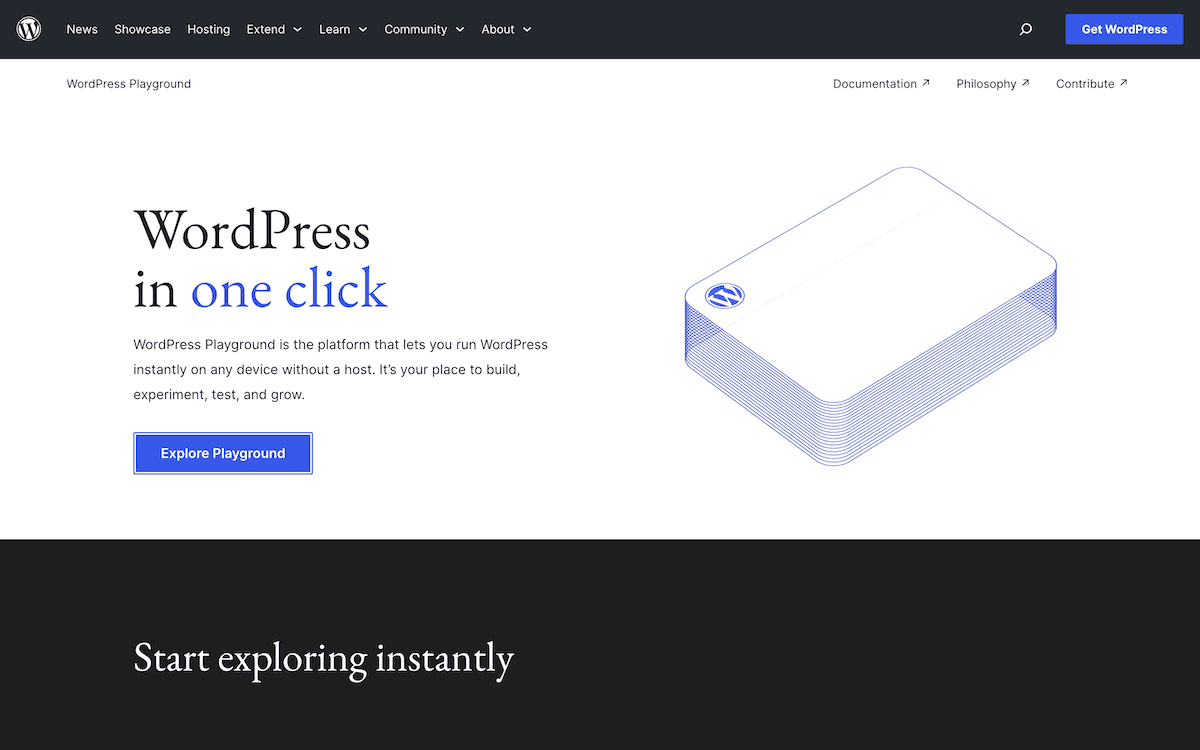
Voici les principales caractéristiques qui rendent WordPress Playground particulièrement utile pour le développement :
- Changement de version. WordPress Playground permet de tester plusieurs versions de WordPress à l’aide d’un menu déroulant. Cela permet de relever le défi du maintien de la compatibilité dans un écosystème en perpétuelle évolution et vous permet de découvrir les nouvelles versions de WordPress sans risque.
- Prévisualisation en temps réel. Lorsque vous apportez des modifications aux thèmes, aux extensions ou au contenu, vous pouvez immédiatement voir les résultats sans attendre le traitement côté serveur ou l’actualisation des pages.
- Intégration API. Il existe quelques API différentes disponibles avec WordPress Playground qui peuvent offrir une intégration plus profonde avec vos flux de développement. Avec la bonne mise en œuvre, vous pouvez intégrer des pipelines d’intégration et de livraison continues (CI/CD), des sites de documentation et des outils de développement.
Il y a aussi plus sous le capot de WordPress Playground.
La pile technologique de WordPress Playground
La technologie qui sous-tend WordPress Playground est innovante et complexe.
À la base, le playground utilise WebAssembly (WASM) pour compiler les technologies côté serveur en un code compatible avec le navigateur. Cela inclut un portage WebAssembly de PHP (Php-Wasm) qui alimente la logique côté serveur de WordPress directement dans le navigateur.
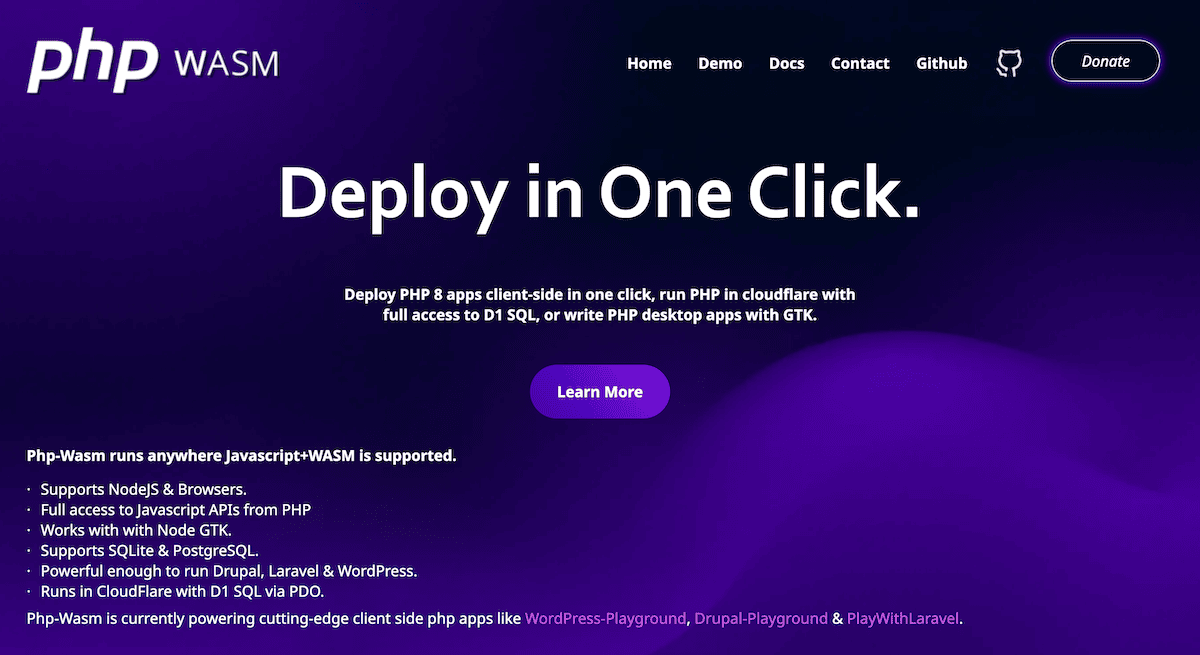
Plutôt que d’utiliser MySQL, Playground utilise SQLite comme base de données. Cela permet de disposer d’une fonctionnalité de base de données complète sans avoir recours à des dépendances externes. Les workers de service gèrent les opérations nécessaires du système de fichiers pour créer un environnement complet qui reproduit fidèlement les fonctionnalités de WordPress.
Du point de vue de l’accessibilité, vous n’avez besoin que d’un navigateur moderne et d’une connexion internet pour utiliser une instance de WordPress entièrement fonctionnelle que vous pouvez préconfigurer selon vos spécifications exactes. Vous pouvez inclure des thèmes spécifiques, des extensions, des versions de WordPress, et même des exemples de contenu – tous définissables par le biais de simples paramètres URL ou de fichiers de configuration détaillés connus sous le nom de Blueprints.
Le résultat est un bac à sable flexible, idéal pour explorer les cas limites ou tester des changements risqués. En cas de problème, un simple rafraîchissement du navigateur réinitialise l’environnement, bien que la sauvegarde de votre travail entre les sessions nécessite une configuration délibérée.
Comment utiliser WordPress Playground
Visitez le site officiel du playground, et une nouvelle instance de WordPress se chargera directement dans votre navigateur.
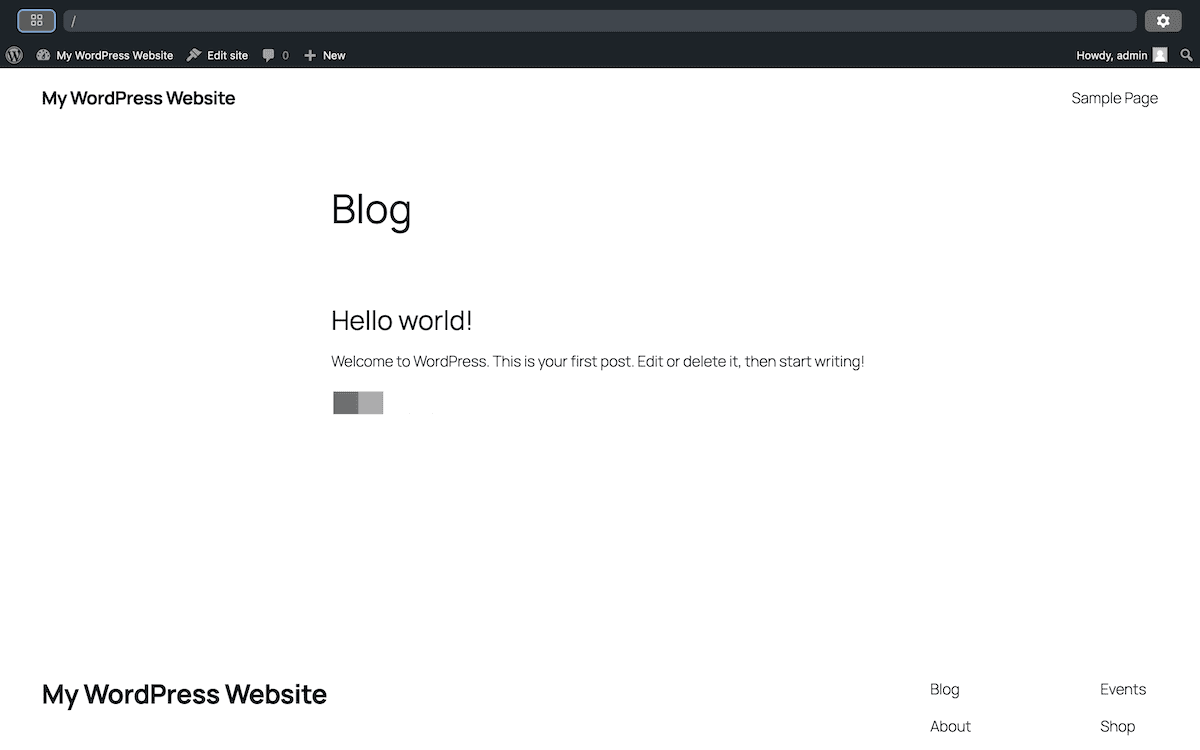
Pour des configurations plus spécifiques, vous pouvez utiliser des paramètres d’URL pour personnaliser votre instance, que vous ajoutez à l’URL principale. Ceci utilise l’API de requête dédiée :
- Pour tester une extension spécifique.
?plugin=plugin-name - Pour tester un thème particulier.
?theme=theme-name - Pour utiliser une version spécifique de WordPress.
?wp=6.4
Ces paramètres vous permettent de personnaliser instantanément votre environnement de test sans avoir à naviguer dans l’interface d’administration de WordPress ou à utiliser WP-CLI.
Une fois l’instance chargée, vous voyez un site WordPress typique, mais avec une barre d’outils supplémentaire :

La barre d’outils comprend
- Un champ URL pour naviguer dans votre instance.
- Une icône de réglages sur la droite pour changer les versions de PHP et de WordPress.
- Une icône d’options sur la gauche avec des options avancées comme la sauvegarde, l’exportation et l’activation de l’accès au réseau.
Rendre votre instance persistante
Par défaut, chaque session du terrain de jeux est temporaire – toutes les modifications disparaissent lorsque l’onglet est fermé. Pour sauvegarder votre travail :
- Ouvrez le panneau de gauche
- Cliquez sur le bouton bleu Save
- Choisissez l’une des options disponibles (en fonction de votre navigateur)
Vous pouvez également exporter votre instance en utilisant l’icône de menu kebab (⋮), soit sous forme de fichier ZIP, soit directement sur GitHub.
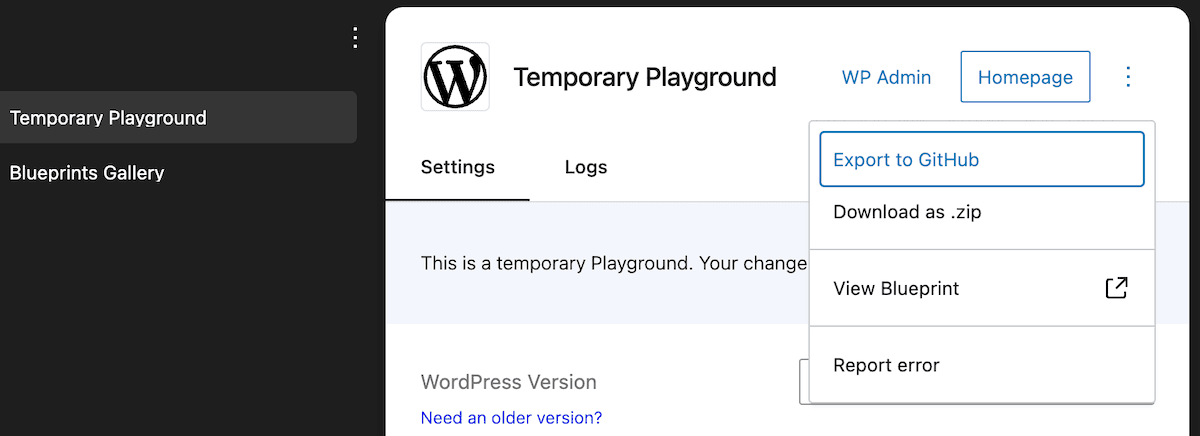
En cochant la case Autoriser l’accès au réseau, votre playground de jeu passe du statut de bac à sable isolé à celui de playground pouvant communiquer avec des services tiers et externes.
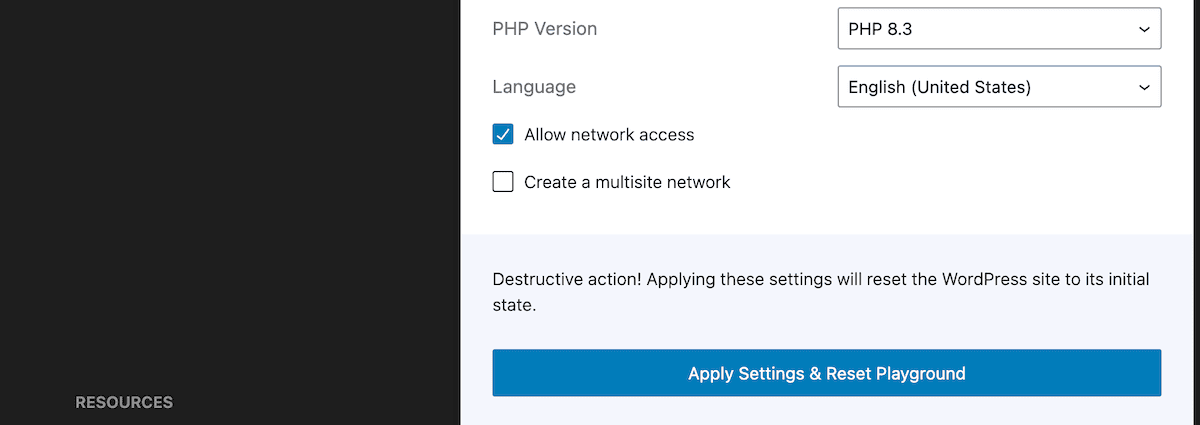
L’isolement par défaut renforce la sécurité, mais ne convient pas aux extensions qui nécessitent une connexion API. L’activation de cette option est essentielle pour tester certaines extensions, telles que Jetpack.
Utilisation de Blueprints
Les Blueprints peuvent aider à une installation rapide, et pour le playground, vous utilisez les Blueprints via l’API Blueprints. Dans de simples fichiers JSON, vous pouvez définir des configurations complexes du playground qui incluent des extensions, des thèmes, du contenu et des réglages.
La galerie Blueprints intégrée contient un lot consultable qui couvre toutes sortes de cas d’utilisation différents :
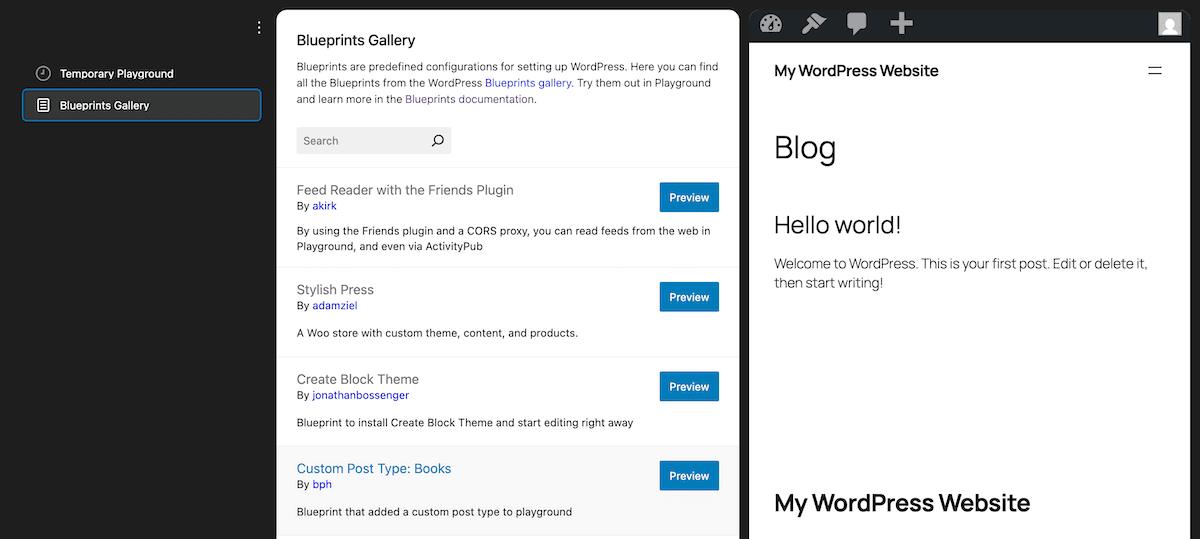
Vous pouvez visualiser le Blueprint de votre propre terrain de jeu via le petit lien du menu « feu de circulation » dans la colonne latérale noire de gauche. Ce lien ouvre un double éditeur et une double visionneuse :
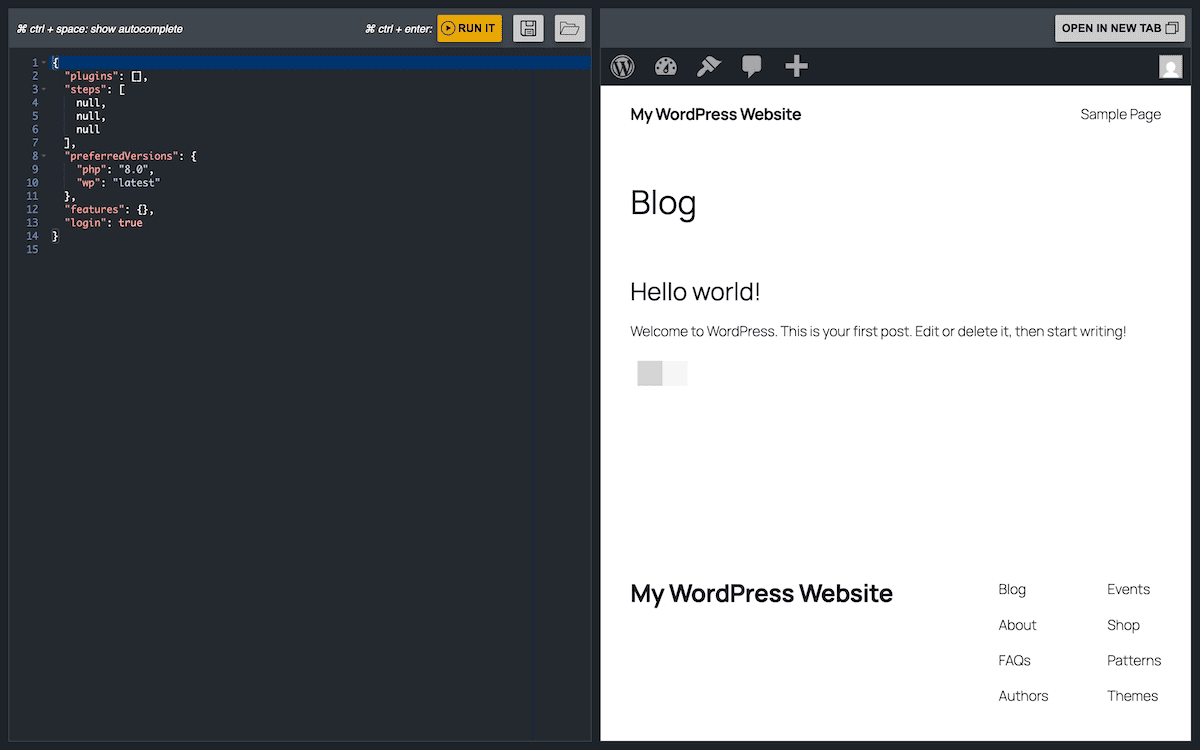
Vous pouvez également sauvegarder et ouvrir des Blueprints à partir d’ici. Cependant, il ne s’agit pas d’un véritable éditeur de code – il vous permet seulement de travailler avec le JSON du Blueprint.
Comment vous pouvez utiliser WordPress Playground pour le travail de développement
La polyvalence de WordPress Playground le rend adapté aux développeurs, aux éducateurs et aux agences. Sa configuration basée sur un navigateur élimine les barrières traditionnelles et permet une expérimentation rapide dans un large éventail de scénarios.
Prototypage rapide et tests de fonctionnalités
Le playground est idéal pour tester rapidement de nouveaux concepts sans avoir à mettre en place un environnement local. En quelques minutes, vous pouvez évaluer différentes solutions, expérimenter les API de WordPress ou valider le comportement des extensions et des thèmes.
Même si vous utilisez un éditeur de code tiers, le processus est rapide. Un flux de travail typique consisterait à apporter des modifications aux fichiers dans votre éditeur local, à emballer ces fichiers dans un format ZIP, à les téléverser vers le playground et à afficher les résultats sans attendre le traitement côté serveur.
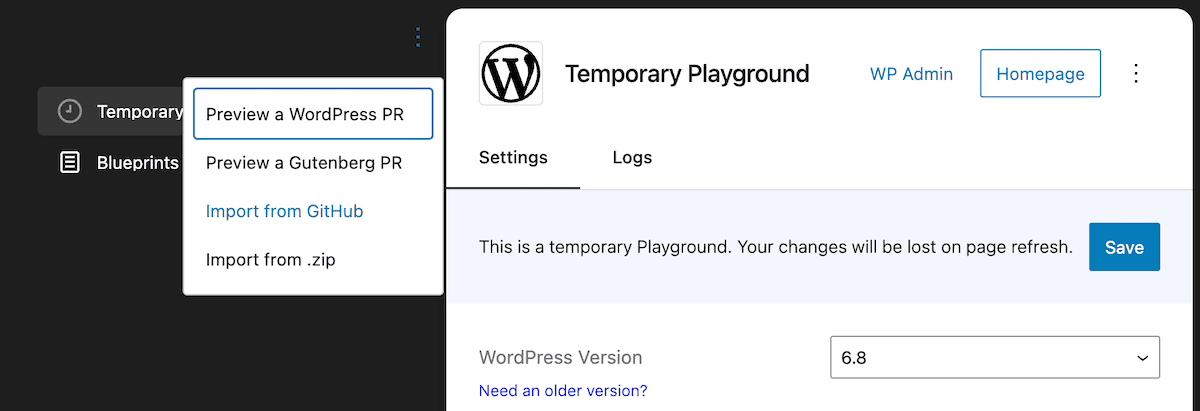
Pour des modifications rapides, vous pouvez également utiliser le tableau de bord WordPress dans le playground pour modifier directement les fichiers de thème ou d’extension, ce qui est idéal pour effectuer de petits ajustements lors des commentaires ou des tests des clients.
Vérifications de la compatibilité des plugins
La vérification de la compatibilité des extensions est l’un des principaux cas d’utilisation du playground. Vous pouvez installer plusieurs extensions, ajuster les réglages et observer les interactions dans un environnement propre et isolé.
Le changement de version est également intégré, ce qui vous permet de tester plusieurs versions de WordPress à partir de la même interface :
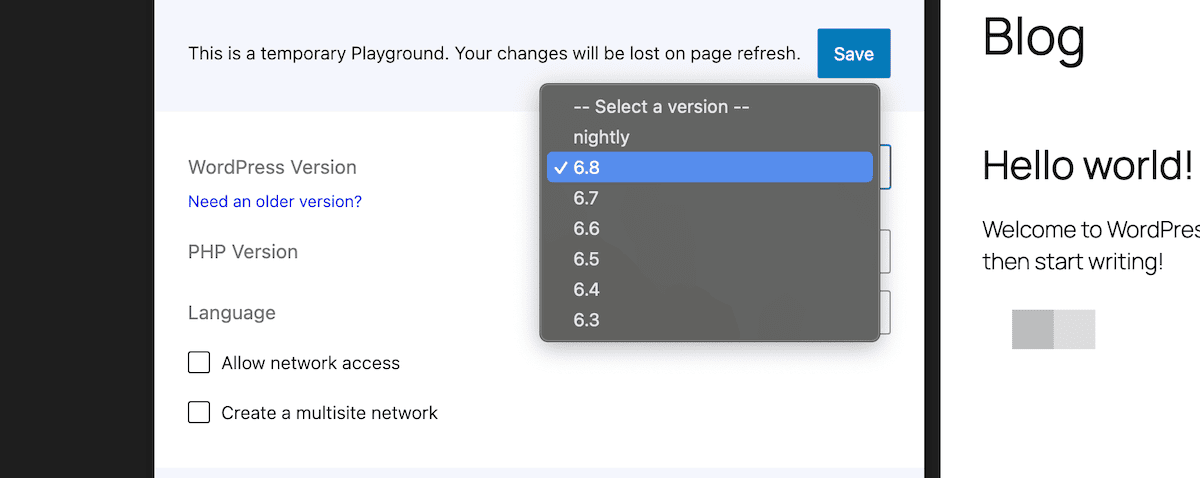
Vous pouvez également évaluer l’impact des performances dans un environnement contrôlé. La performance basée sur le navigateur n’offrira pas une réplique exacte de la performance du serveur, mais elle fournit des données comparatives utiles. Par exemple, vous pouvez voir si l’ajout d’une extension particulière augmente le temps de chargement des pages ou introduit de nouvelles requêtes de base de données susceptibles d’affecter l’évolutivité.
Développement de thèmes et tests de thèmes de blocs
Le développement de thèmes offre les mêmes avantages et les mêmes flux de travail que les extensions. Vous pouvez tester des mises en page responsives avec différents types de contenu, vérifier la compatibilité du thème avec les extensions les plus courantes et expérimenter divers éléments de conception, le tout dans un seul onglet du navigateur. Cette capacité peut dynamiser votre processus d’itération de la conception et vous permettre d’affiner vos thèmes avec une plus grande efficacité.
Les tests de thèmes basés sur des blocs bénéficient de l’immédiateté de Playground. Vous pouvez explorer différentes variantes de modèles, personnaliser les réglages de l’éditeur de site et tester des variations de style globales sans attendre le traitement du serveur.
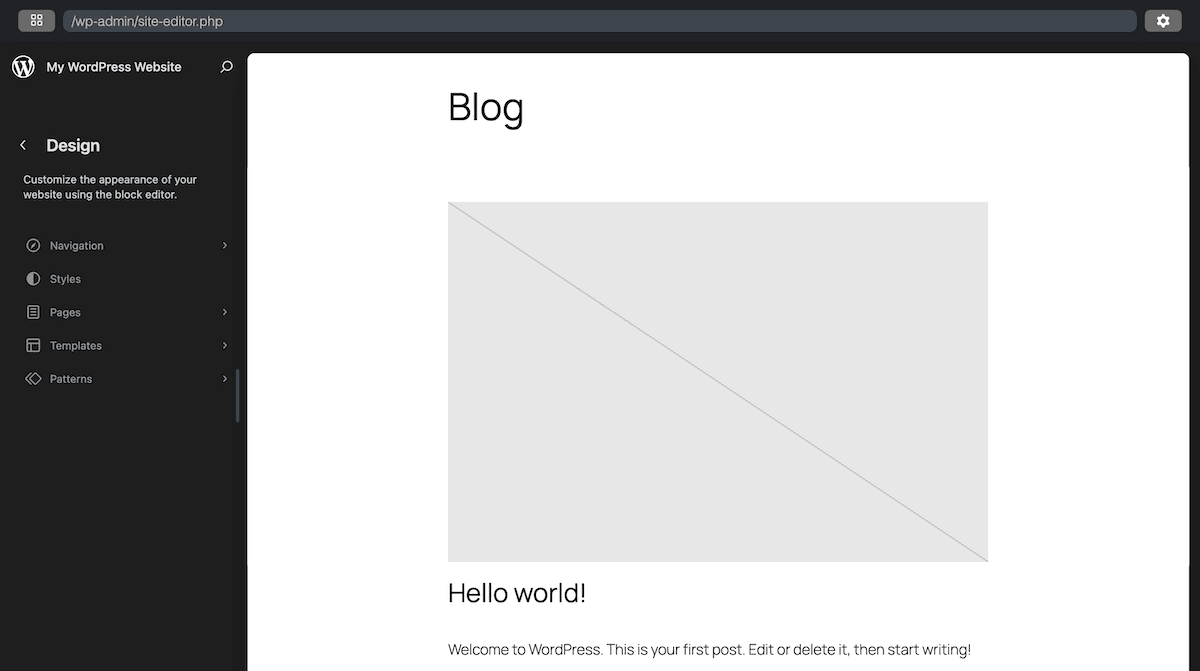
Cette boucle de rétroaction immédiate est précieuse lorsque vous travaillez avec des mises en page complexes ou que vous ajustez la typographie et l’espacement qui pourraient nécessiter de nombreux petits ajustements pour être parfaits.
L’isolement du playground permet également de tester facilement des cas particuliers tels que des titres extrêmement longs, un contenu multilingue ou une utilisation inhabituelle des médias, sans affecter votre environnement de développement principal.
Enseigner et apprendre WordPress
Playground change la donne pour l’enseignement. Les formateurs peuvent créer des environnements WordPress personnalisés à l’aide de Blueprints et les partager avec les apprenants via un simple lien – aucune installation ou configuration locale n’est nécessaire.
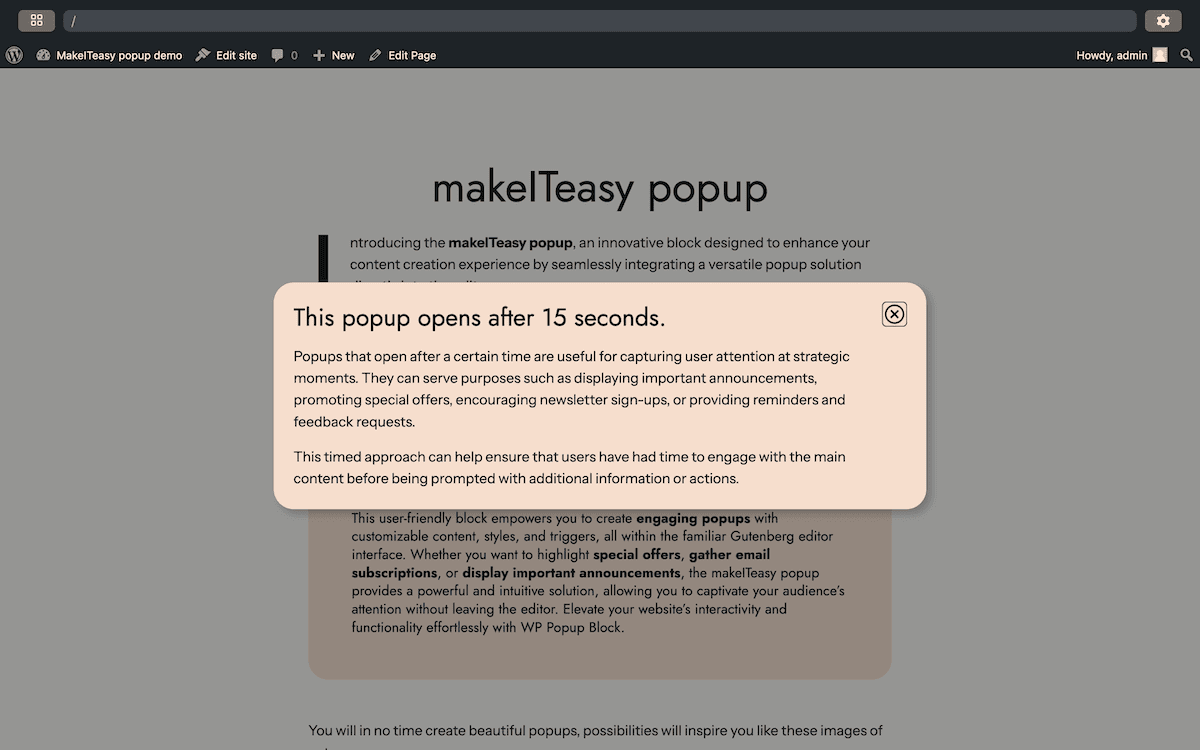
Vous pouvez également intégrer le playground dans des sites web ou des applications à l’aide de son API JavaScript, afin de créer des modules d’apprentissage entièrement interactifs ou des démonstrations en direct :
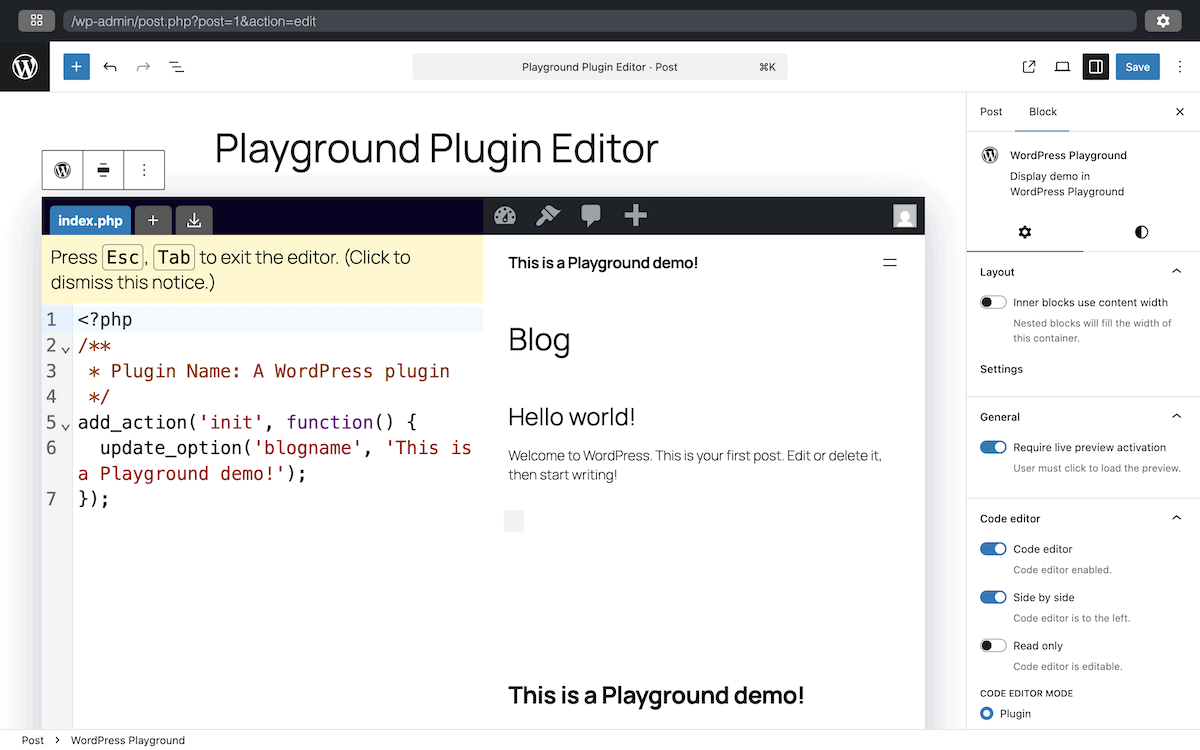
Le code de la capture d’écran ci-dessus crée une simple extension qui modifie le nom du blog, tandis que le panneau de droite montre le blog WordPress résultant avec le titre mis à jour.
Cette configuration fonctionne également très bien pour les ventes et la formation des clients. Vous pouvez créer une extension et développer un environnement qui présente ses fonctionnalités et permet à vos clients potentiels d’interagir avec lui sans restriction.
Vous pouvez proposer plusieurs implémentations alternatives pour permettre à vos clients de les comparer et de prendre une décision en connaissance de cause. De même, vous pouvez créer des comparaisons avant-après qui illustrent l’impact des changements proposés. Cela aide les clients à comprendre la valeur des recommandations ou des améliorations.
Débogage et dépannage
Un débogage efficace nécessite un isolement. WordPress Playground permet de reproduire tout problème dans un environnement que vous contrôlez, où vous pouvez gérer les variables et effectuer des tests systématiques.
Le processus commence généralement par la reproduction du problème dans le playground avec un cas de test minimal pour démontrer le problème. Cette seule étape peut fournir des informations précieuses, car elle vous oblige à identifier les composants et les configurations essentiels qui contribuent au problème. Une fois le problème reproduit, vous pouvez tester des solutions potentielles loin de votre site réel.
Lorsque vous travaillez avec des équipes d’assistance ou des développeurs externes, Playground vous permet également de créer et de partager des cas de test reproductibles. Plutôt que de décrire un problème en termes abstraits, vous pouvez fournir une URL du playground qui illustre le problème afin de vous assurer que tout le monde comprend bien le problème. Cette clarté accélère le processus de dépannage et conduit à des solutions plus efficaces.
Ce que vous devez savoir sur le travail avec WordPress Playground
Le WordPress Playground offre une flexibilité remarquable en tant qu’environnement de développement basé sur un navigateur. Cependant, la compréhension de ses capacités, de ses limites et des cas d’utilisation idéaux vous aide à mieux l’exploiter.
Différences de modèle de sécurité
L’architecture de sécurité de WordPress Playground diffère également des installations WordPress traditionnelles. L’isolation du navigateur offre des avantages en termes de sécurité, mais peut ne pas refléter les scénarios de sécurité de votre production.
Par exemple, de nombreuses configurations du lpayground peuvent accorder un accès administrateur par défaut, ce qui constitue une arme à double tranchant. Tout d’abord, vous bénéficiez d’une protection inhérente contre de nombreuses menaces de sécurité. En revanche, les extensions et les configurations ne se comporteront pas nécessairement comme ils le feraient sur un site réel.
L’activation de l’accès au réseau signifie que le playground interagit également avec des services externes. Cela peut potentiellement introduire des considérations de sécurité propres à l’environnement.
En outre, tenez compte des implications en matière de sécurité des données que vous stockez. Par exemple, évitez d’utiliser des informations sensibles dans les environnements de playground, car les exportations de données pourraient être partagées ou consultées. Ceci est important si vous utilisez le playground pour des démonstrations de clients ou pour un développement collaboratif.
Considérations relatives à la compatibilité des plugins
WordPress Playground peut ne pas prendre en charge toutes les extensions de la même manière. Les extensions gourmandes en ressources peuvent ne pas avoir des performances optimales dans l’environnement du navigateur, par exemple. Certaines extensions reposent sur des technologies côté serveur qui ne sont même pas disponibles dans l’environnement du navigateur.
En fait, vous pouvez prédire les types d’extensions les plus susceptibles de rencontrer des problèmes :
- Celles qui nécessitent des configurations de serveur spécifiques ou des extensions PHP.
- Les solutions qui reposent sur des connexions API externes.
- Les extensions qui effectuent des opérations gourmandes en ressources.
- Celles qui dépendent de fonctionnalités de base de données spécifiques à MySQL et non disponibles dans SQLite.
- Les extensions qui utilisent des « cron jobs » ou des traitements en arrière-plan.
C’est là que les tests incrémentaux de compatibilité des extensions fournissent l’approche la plus fiable lorsque vous travaillez avec des combinaisons d’extensions complexes.
Intégrer WordPress Playground dans votre flux de développement
Bien que WordPress Playground offre des avantages significatifs, il n’est pas toujours la solution optimale. D’autres outils peuvent mieux répondre à vos besoins lorsque vous devez reproduire votre configuration de production. DevKinsta, par exemple, peut offrir une meilleure fidélité dans de nombreux cas.
Considérez le playground comme un outil complémentaire qui s’intègre parfaitement dans les flux de travail modernes de WordPress :
- Expériences rapides. Vous pouvez utiliser le playground pour des tests et des expérimentations rapides avant de mettre en œuvre des changements dans votre environnement local.
- Tests isolés. Vous pouvez tester des extensions, des thèmes ou des configurations de manière isolée sans affecter votre configuration de développement locale.
- Vérification alternative. Vous pouvez vérifier les corrections ou les modifications dans un environnement différent pour vous assurer qu’elles fonctionnent de manière cohérente.
- Démonstrations clients. Vous pouvez utiliser le playground pour des démonstrations clients tout en maintenant votre développement principal dans un environnement local.
Inclure DevKinsta dans votre flux de travail WordPress Playground
DevKinsta est déjà une solution complète pour le développement de WordPress dans tous les environnements.
Un flux de travail combinant DevKinsta et WordPress Playground peut inclure tout ou partie des éléments suivants :
- Test du concept initial. Le playground permet de tester rapidement des concepts et des idées sans avoir à créer un nouveau site DevKinsta.
- Développement primaire. Vous pouvez effectuer votre développement principal sur DevKinsta pour tirer parti de son environnement complet et de ses performances.
- Tests de compatibilité. Le playground peut vous aider à vérifier la compatibilité entre différentes versions ou configurations de WordPress.
- Révision par le client. Lorsque vos clients ont besoin d’examiner les changements, vous pouvez soit les déployer dans un environnement de staging de Kinsta, soit utiliser le playground pour une démonstration rapide.
- Déploiement de la production. Le site final sera déployé dans votre environnement de production Kinsta.
Cette approche intégrée permet d’exploiter les forces de chaque outil et de minimiser ses limites. Cependant, DevKinsta est votre solution pour le travail de développement principal sur les thèmes et les extensions, en particulier pour le développement soutenu avec des exigences de données persistantes.
Ce sera également votre choix si vous avez besoin d’un environnement de développement très performant ou si vous travaillez avec des extensions qui risquent de ne pas fonctionner dans le playground. Pour la plupart des tests, utilisez un environnement de type production, et c’est là que DevKinsta brille avec les environnements de staging de Kinsta.
Contrôle de version et collaboration d’équipe
Bien que WordPress Playground ne comprenne pas de contrôle de version intégré, il peut s’intégrer à des systèmes de contrôle de version externes. Par exemple, vous pouvez exporter des modifications du playground, les valider dans votre système de contrôle de version et les réimporter selon vos besoins. Vous pouvez également conserver les Blueprints dans le système de contrôle de version afin de garantir un environnement de test cohérent au sein de votre équipe.
Il existe d’autres façons d’utiliser le contrôle de version lorsque vous utilisez WordPress Playground :
- Lier les configurations du playground dans votre documentation pour fournir des exemples interactifs pour chaque page.
- Vous pouvez reproduire des problèmes de dépannage ou de bogues en utilisant les URL du playground dans les rapports pour fournir des cas de test.
En ce qui concerne l’intégration du playground dans les environnements d’équipe, la cohérence est importante. L’établissement de configurations et de processus partagés pour l’exportation, la documentation et le partage des environnements de playground peut contribuer à atténuer les difficultés. Il existe quelques façons d’aborder la collaboration propres au playground :
- Partage des Blueprints. Vous pouvez créer et partager des fichiers Blueprint qui définissent des environnements de test cohérents pour votre équipe.
- Procédures d’essai normalisées. Votre équipe peut chercher à définir les tests à effectuer dans le playground par opposition aux environnements locaux avec DevKinsta.
- Partage des connaissances. L’utilisation du playground pour créer des exemples interactifs destinés à la formation de l’équipe et au partage des connaissances favorise la compréhension et la collaboration générale.
- Intégration de l’examen du code. Vous pouvez inclure les configurations du playground dans les processus de révision du code pour permettre aux réviseurs de tester rapidement les changements.
Ces approches peuvent contribuer à garantir la cohérence de l’utilisation du lpayground au sein de votre équipe. Non seulement cela maximise sa valeur pour la collaboration, mais vous pouvez également découvrir des cas d’utilisation uniques pour votre propre développement.
Outils et ressources pour WordPress Playground
Le panneau de configuration de gauche comprend quelques liens vers diverses ressources qui vous permettent d’en savoir plus sur l’écosystème de WordPress Playground. Il y a également des liens vers GitHub et des outils tels que le Pull Request Previewer :
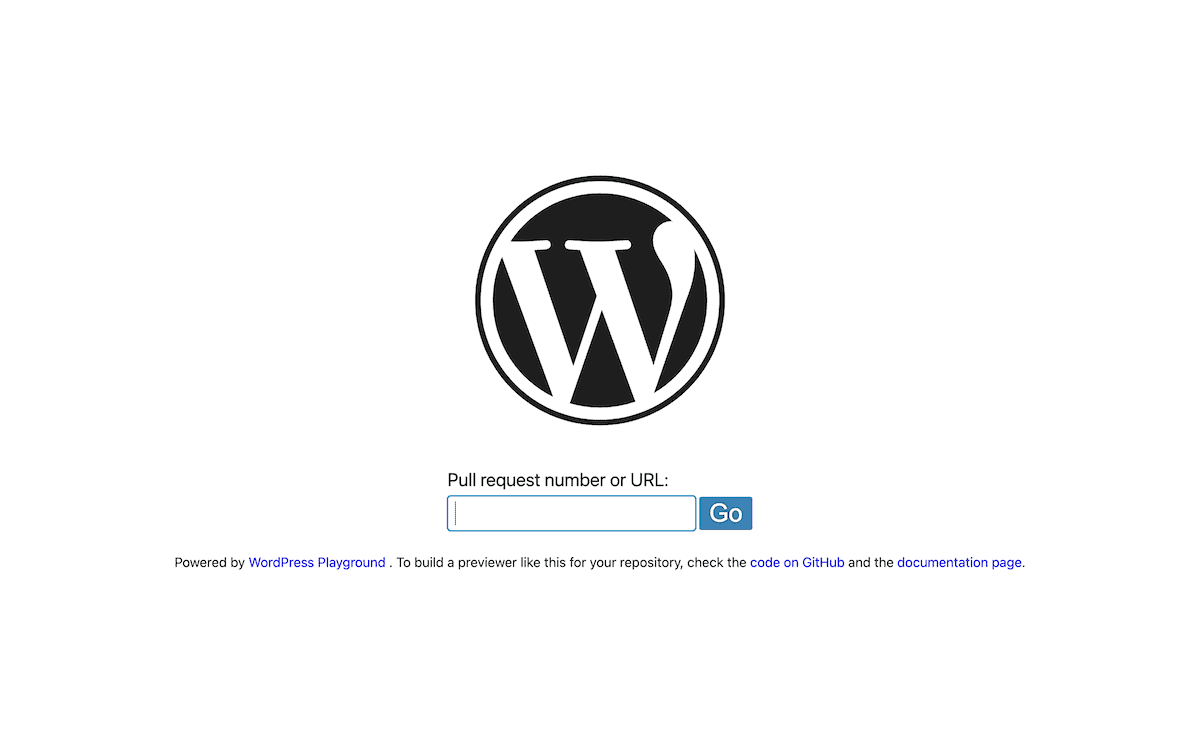
La documentation officielle offre une couverture complète des fonctionnalités, des capacités et de la mise en œuvre du playground. C’est la principale référence pour comprendre l’architecture et les modèles d’utilisation de Playground.
Bien que la galerie Blueprint fournisse une collection d’exemples de configurations pour divers scénarios, il y a quelques démos supplémentaires à découvrir. Par exemple, il y a des exemples d’émulation WP-CLI et une démonstration de l’utilisation d’éléments interactifs dans l’éditeur de blocs.
Vous pouvez également trouver plusieurs outils qui étendent le playground et l’intègrent dans les flux de travail de développement. L’extension VS Code vous permet de tester le code WordPress sans quitter VS Code – bien que pour macOS seulement pour le moment. Tout comme WP-CLI, l’outil wp-now vous permet de créer et de gérer rapidement des instances WordPress à partir du terminal. Il va convenir aux flux de travail basés sur des scripts et aux pipelines d’automatisation.
En ce qui concerne le support pour Playground, le premier port d’appel est la page GitHub Issues pour le repo.
Cependant, pour les implémentations publiques de Playground, le canal Meta Trac pourrait être mieux adapté car il traite des sites web WordPress.org (ce qu’est Playground).
Résumé
Bien que le playground ne remplace pas les environnements de développement locaux robustes tels que DevKinsta, il offre de la valeur en tant qu’outil complémentaire. Il peut exceller dans le prototypage rapide, les tests isolés et les applications éducatives.
Cependant, DevKinsta fournit toujours un moyen complet de développer pour WordPress. Avec un hébergement dédié à Kinsta, vous pouvez travailler dans un environnement local, pousser vers la phase de staging avec un minimum de clics, puis déployer vers la production en utilisant l’ensemble d’outils que vous souhaitez. Vous pouvez même trouver DevKinsta excellent pour le prototypage rapide !
Même si vous construisez et testez dans Playground, vous avez toujours besoin d’un endroit sécurisé et performant pour héberger vos sites WordPress réels – en particulier lorsque vous souhaitez partager votre travail, collaborer avec d’autres, ou mettre en ligne. L’hébergement infogéré de Kinsta pour WordPress offre la vitesse, la sécurité et les outils de développement dont vous avez besoin pour faire passer votre projet du stade de prototype à celui de production.


